电脑店w7家庭版开机速度快,是入门级电脑店w7系统。据调查不少用户在使用中都碰到了电脑店w7系统任务栏无法显示电源图标的问题。面对电脑店w7系统任务栏无法显示电源图标这样的小问题,我们该如何解决呢?不经常使用电脑的朋友对于电脑店w7系统任务栏无法显示电源图标的问题可能会无从下手。但对于电脑专业人员来说解决办法就很简单了: 在开始搜索框中键入 gpedit.msc 然后按回车键, 打开本地组策略编辑器。 在“用户配置”下依次打开“管理模板”->“开始菜单和任务栏”;在右边细节窗口,找到并双击“删除操作中心图标”选项。看了这些简单操作,你是不是已经掌握了电脑店w7系统的一些使用技巧了呢?如果还有什么不明白的地方,那就请继续学习下面分享给大家的关于电脑店w7系统任务栏无法显示电源图标的问题的具体步骤方法吧。
故障图如下:
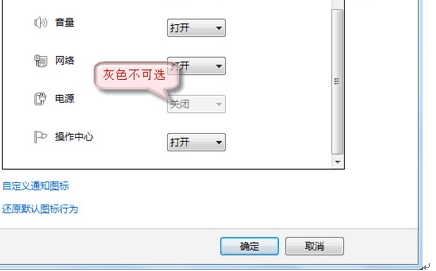
在开始搜索框中键入 gpedit.msc 然后按回车键, 打开本地组策略编辑器。
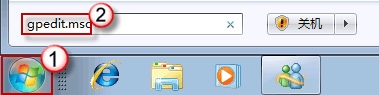
在“用户配置”下依次打开“管理模板”->“开始菜单和任务栏”;在右边细节窗口,找到并双击“删除操作中心图标”选项。
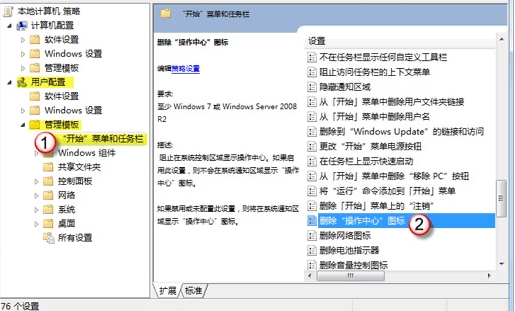
将其配置为“未配置”或“已禁用”,然后按“确定”退出。
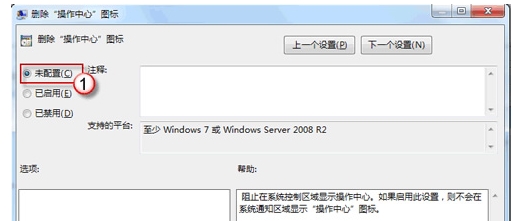
现在,重新回到桌面。右键点击“显示隐藏的图标”,选择“属性”。将电源图标打开。
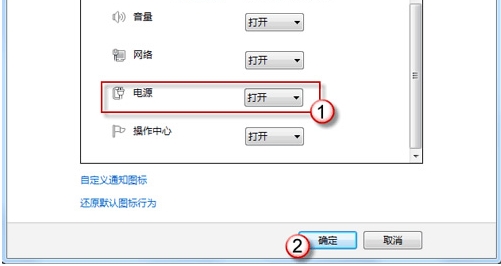
经过上面的操作任务栏又可以正常显示电源图标了。